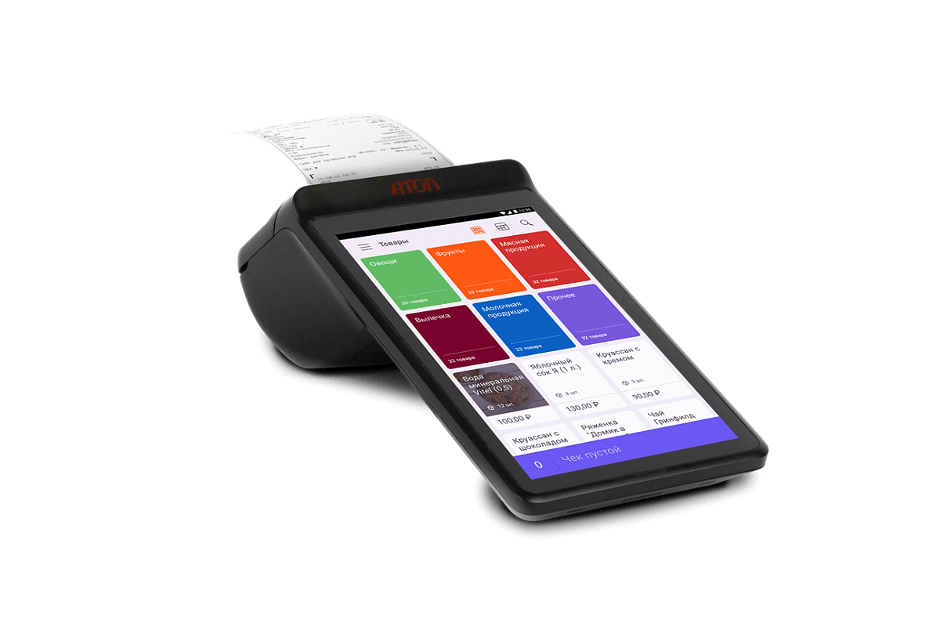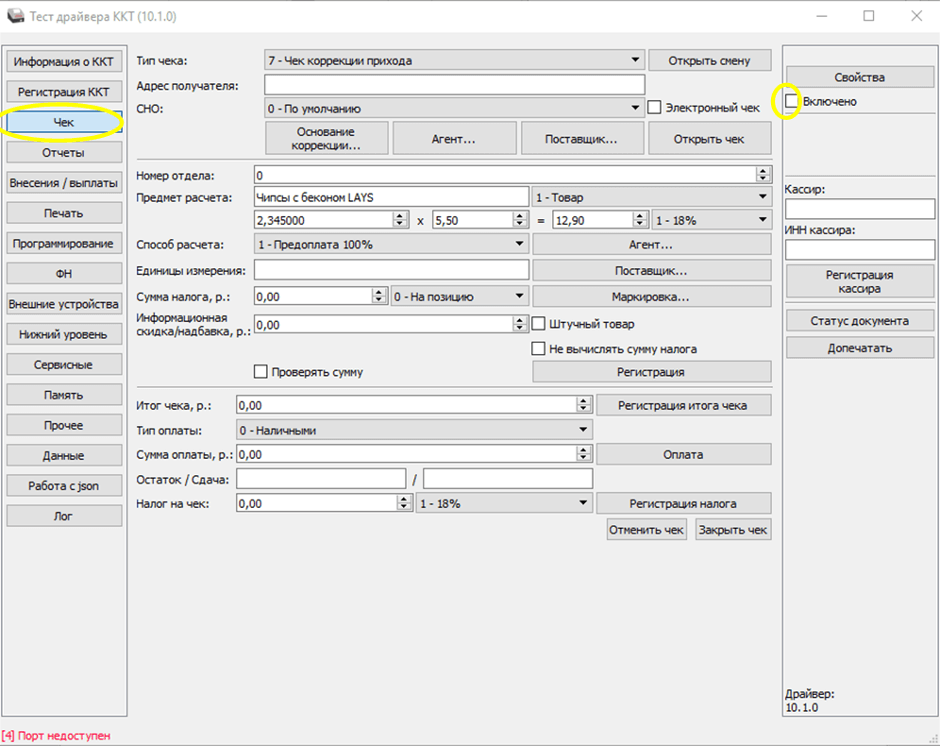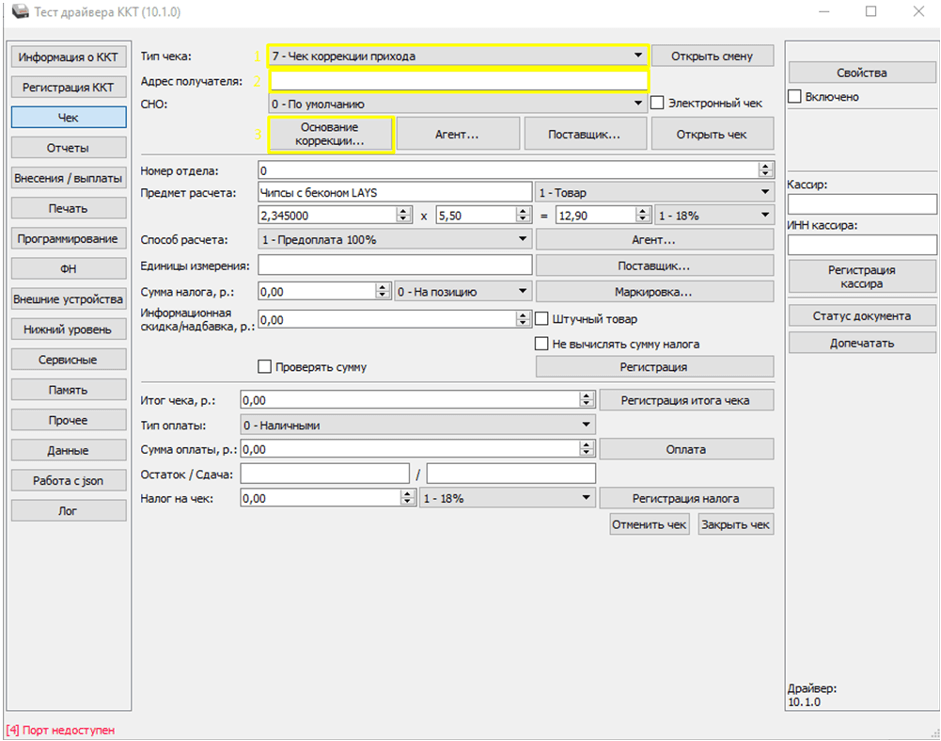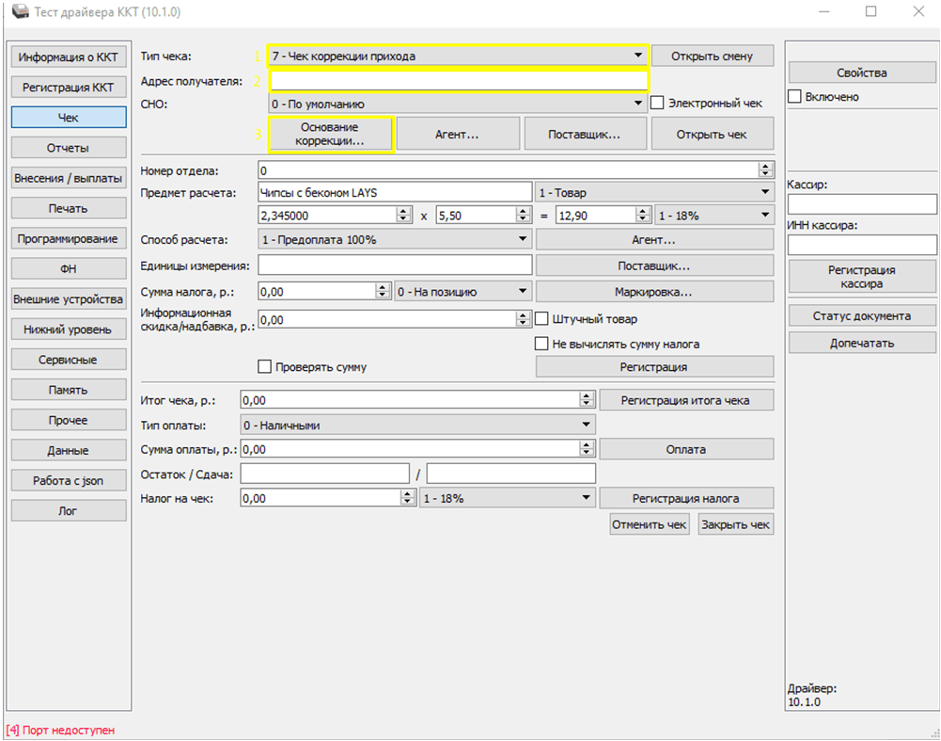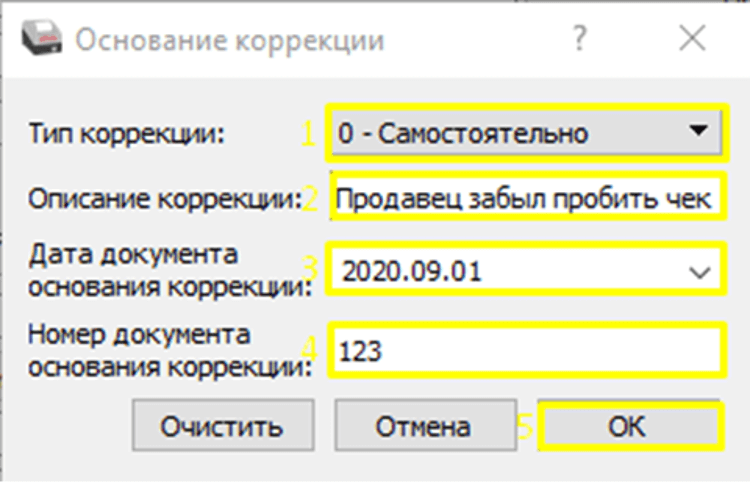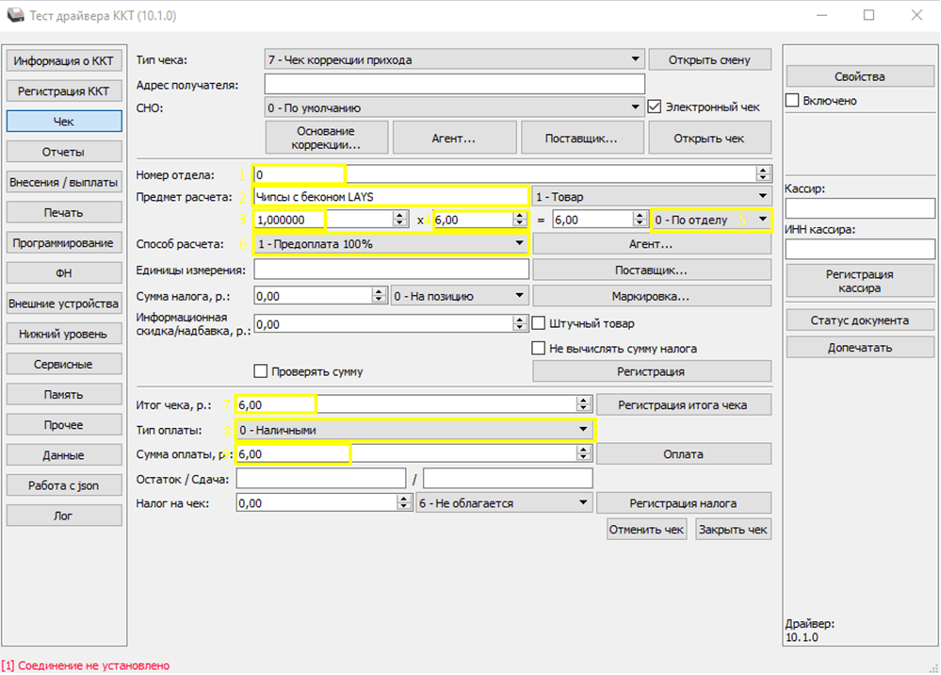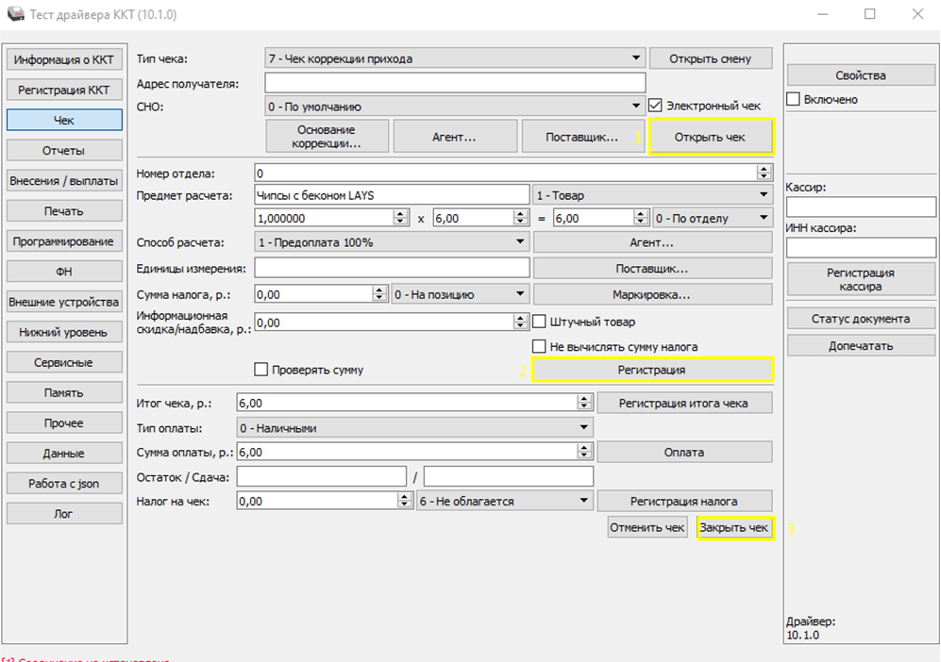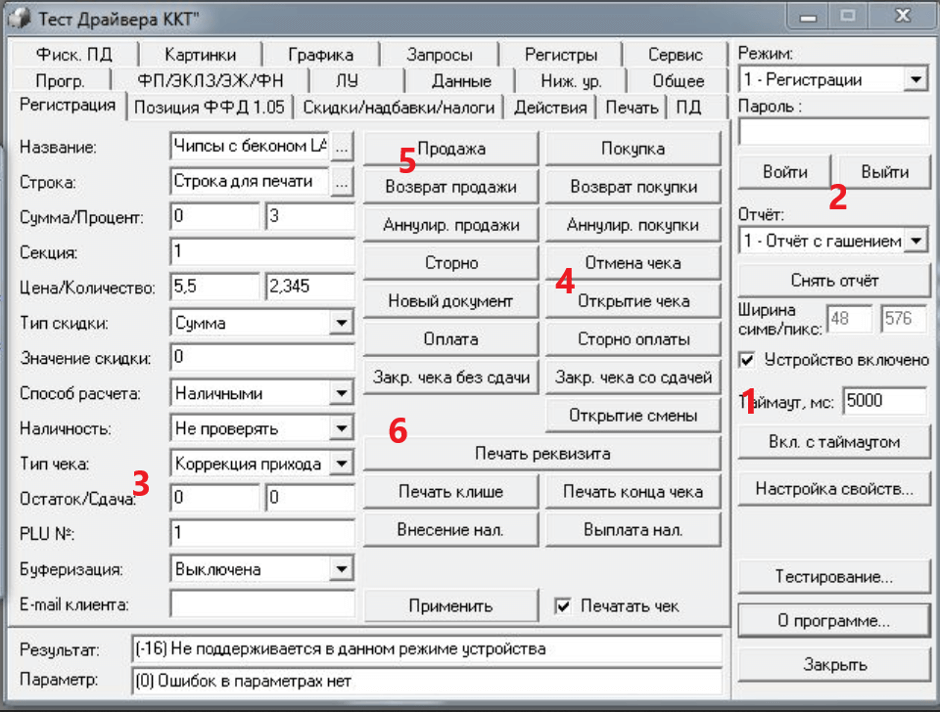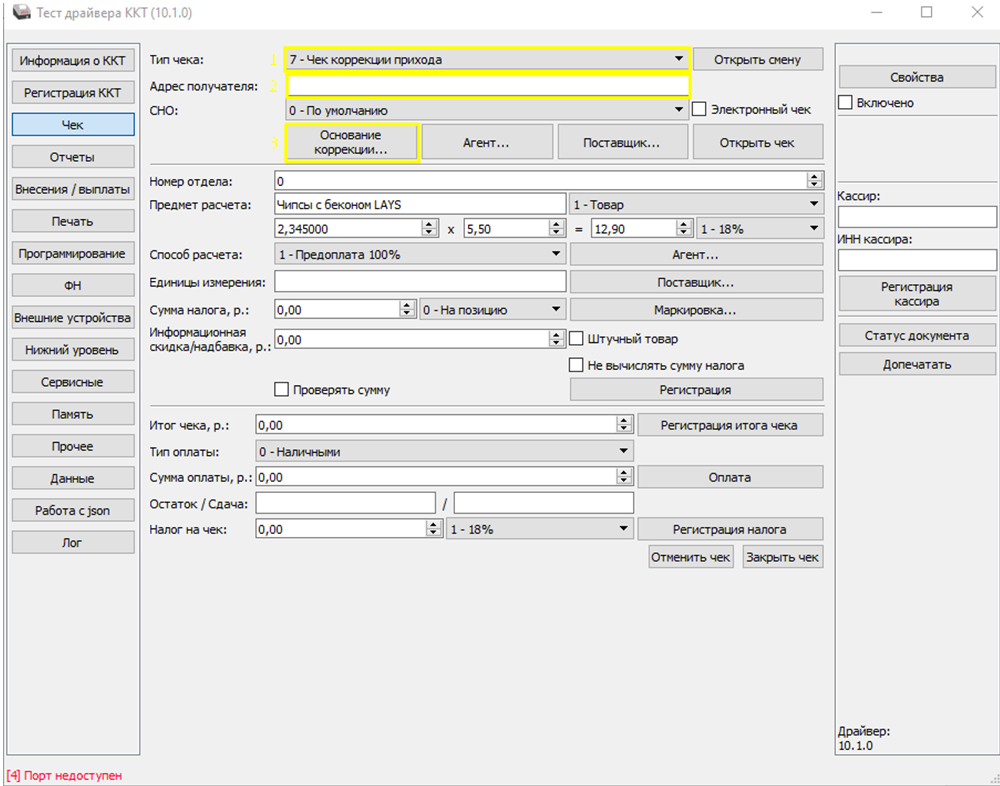Как сформировать чек коррекции на Атол
Чек коррекции формируют, если кассир допустил ошибку при расчетах или по каким-либо причинам не применил онлайн-кассу, например, произошел технический сбой. Главная задача талона – привести в соответствие информацию о сумме полученной выручки, отправленную в налоговую, с реальными данными. При этом отметим, что чек коррекции не оформляют при возврате товара и он не исправляет ошибки в реквизитах уже выданного бумажного чека. Сотрудник должен сразу оформить коррекционный чек, когда заметил ошибку самостоятельно или на нее указал покупатель. Если неверная операция была обнаружена при вечерней сверке или уже в другую рабочую смену, то сотрудник пробивает отдельный талон для каждого неверного документа. Единственное отступление от этого правила – массовый сбой ККТ. В таком случае ФНС допускает делать один документ для всех операций.
Нет общей инструкции по формированию этого талона. Последовательность действий зависит от модели кассового аппарата и особенностей управления. В статье мы предлагаем разобрать, как пользователю сформировать чек коррекции на онлайн-кассе «АТОЛ».
Содержание:
- Как сделать чек коррекции на ККТ «АТОЛ»
- Как пробить чек коррекции на «Атол» через драйвер
- Чек коррекции на «Атол» через драйвер 10.1.0
- Как пробить чек коррекции на «Атол» через драйвер 8.16.01
- Как пробить чек коррекции на «АТОЛ 90Ф»
- Реквизиты чека коррекции, сделанного на ККМ «Атол»
- Что нужно знать при распечатке чека коррекции
Как сделать чек коррекции на ККТ «АТОЛ»
Оформление фискального документа возможно двумя способами: непосредственно на самом аппарате или через драйвер на компьютере. При обнаружении ошибки в расчетах кассир сразу должен пробивать чек коррекции. Раньше в таком случае его нужно было передавать в налоговую инспекцию вместе с объяснительной запиской и актом о выявлении недостачи или лишних денежных средств. Однако с 20 июля 2020 года это правило отменили.
Как пробить чек коррекции на «Атол» через драйвер
Для оформления фискального документа онлайн-кассу подключают к персональному компьютеру. Кассир может выбрать из двух версий программы, определив для себя наиболее подходящий вариант. Рассмотрим поэтапно, как можно оформить кассовый талон через них.
Чек коррекции на «Атол» через драйвер 10.1.0
Скачать программу вы можете на официальном сайте компании «Атол». Установите ее – по умолчанию она сохраняется в меню «Пуск». Обратите внимание, что касса должна быть подключена к компьютеру в момент открытой смены. Открываем «Драйвер ККТ v.10», запускаем «Тест драйвера ККТ».
Теперь опишем поэтапно процесс, как пробить чек коррекции на «Атол»:
-
Подключитесь к кассе (кассовая программа должна быть закрыта, кассовая смена открыта, касса подключена к ПК). В открывшемся окне установите отметку напротив «Включено». Щелкните мышкой по кнопке «Чек».
-
Выберите «Тип чека». Тип коррекции – приход, т. е. дополнительное внесение денег в кассу (например, если выявлена покупка, по которой не был выдан чек); расход, т. е. дополнительное изъятие денег из кассы (если нужно скорректировать расходные операции). Адрес получателя можно не вводить, однако это рекомендуется (место регистрации аппарата).
-
Нажмите на «Основание коррекции».
-
Во всплывающем окне укажите тип коррекции, дату, опишите причину формирования чека коррекции. Обратите внимание, что номер документа должен быть десятизначным:
-
Подтвердите кнопкой OK. Далее заполните реквизиты чека:
- номер отдела, если он был;
- предмет расчета – то, что было продано;
- количество;
- сумма;
- налог;
- способ расчета – как был оплачен неправильный чек;
- итог чека – сумма чека;
- тип оплаты – наличный/безналичный;
- сумма оплаты;
- налог на чек – если без НДС, то требуется указать сумму, которая была пробита.
-
Перепроверьте указанную информацию и нажмите: «Открыть чек» – «Регистрация» – «Закрыть чек».
После этого касса производит выдачу фискального документа.
Как пробить чек коррекции на «Атол» через драйвер 8.16.01
Процедуру можно проводить как после открытия смены, так и до ее закрытия. Также нужно скачать и установить программу. Далее выполните следующие действия:
- Подключите кассу к ПК. Поставьте галочку в «Устройство включено».
- Определите режим регистрации и кликните на «Войти».
- Выберите тип документа: «Коррекция прихода» или «Коррекция расхода».
- Откройте чек, укажите сумму, которая нуждается в корректировке.
- В зависимости от операции нажмите на «Покупка» или «Продажа». Кликните на «Закр. без сдачи».
Как пробить чек коррекции на «АТОЛ 90Ф»
- Пять раз нажмите на клавишу «Х».
- На экране появится значение «5 — СП».
- Далее используйте комбинацию из клавиш и цифр: «ВВ» – сумма – «ВВ» – «ИТ».
Чек коррекции расхода пробейте следующим образом:
- Нажмите 6 раз «Х».
- На дисплее высветится надпись «6 — СР», показывающая, что вы сделали нужное количество нажатий.
- Кликайте поочередно: «ВВ» – сумма – «ВВ» – «ИТ».
Эту процедуру проводят исключительно на том аппарате, где была допущена ошибка, и только в «Кассовом режиме».
Реквизиты чека коррекции, сделанного на ККМ «Атол»
Фискальный документ считается действительным, если соответствует требованиям ФЗ-54. В соответствии с Приказом ФНС России от 14.09.2020 № ЕД-7-20/662 он должен содержать следующие реквизиты:
- наименование документа;
- код формы фискального документа (ФД);
- номер версии формата фискального документа (2 – ФФД 1.05, 3 – ФФД 1.1, 4 – ФФД 1.2);
- наименование и ИНН пользователя;
- данные о покупателе, его ИНН;
- номер чека за смену;
- дату и время формирования документа;
- номер смены;
- признак расчета;
- систему налогообложения;
- данные о кассире, его ИНН;
- регистрационный номер ККТ;
- тип коррекции (0 – самостоятельная операция, 1 – по предписанию налогового органа);
- основание для коррекции;
- номер автомата (если ККТ используется в составе автоматического устройства);
- адрес и место расчетов;
- номер телефона или адрес электронной почты покупателя;
- предмет расчета;
- сумму расчета;
- сумму по чеку наличными и безналичными, зачетом, авансом, постоплатой, предоплатой (зависит от способа оплаты);
- сумму НДС;
- признак ККТ (для интернет-расчетов);
- адрес электронной почты отправителя чека;
- признак агента (если пользователь – комиссионер, поверенный или иной агент);
- телефон оператора перевода;
- операцию банковского платежного агента, его телефон;
- наименование, адрес, ИНН и номер телефона оператора по приему перевода;
- телефонный номер поставщика;
- адрес сайта ФНС;
- дополнительный реквизит;
- номер ФД, фискального накопителя;
- фискальный признак документа;
- фискальный признак сообщения;
- QR-код.
Что нужно знать при распечатке чека коррекции
Памятка для кассира:



Коррекционные фискальные документы, созданные с помощью кассы «Атол», содержат всю необходимую информацию, поэтому у контролирующих органов не возникнет претензий при проверке.
Получить бесплатную консультацию
Как сформировать чек коррекции на Атол
Кассир формирует чек коррекции, когда допускает ошибку. Например, если пробил больше или меньше требуемой суммы, забыл провести операцию по кассе. Либо, когда произошла внештатная ситуация: отключили электроэнергию, вышла из строя ККТ и др. Сотрудник оформляет возврат только по «горячим следам» — если в момент расчета сам заметил ошибку или на нее указал клиент. Если это произошло при вечерней сверке или на следующий день, кассир пробивает отдельный чек коррекции для каждого ошибочного документа. Единственное послабление — при массовом сбое ККТ. В этом случае налоговая разрешает делать один документ для всех операций. В статье рассмотрим, как сформировать чек коррекции на онлайн-кассе АТОЛ.
Бесплатная консультация по работе с онлайн-кассой!
Оставьте заявку и получите консультацию в течение 5 минут.
Как сделать чек коррекции на ККТ АТОЛ
Если кассир обнаружил ошибку при расчетах — сразу пробивает чек коррекции. Раньше продавец передавал его в налоговый орган вместе с объяснительной запиской и актом о выявлении недостачи или лишних денежных средств. Но 20 июля 2020 года утвержден ФЗ № 240, который избавляет от этой необходимости. Теперь достаточно представить только чек коррекции.
Нет общей инструкции по формированию этого документа. Последовательность действий зависит от модели кассового аппарата и особенностей управления. Оформить чек коррекции можно непосредственно на ККМ АТОЛЛ или через драйвер.
Как пробить чек коррекции на Атол через драйвер
Чтобы пробить чек коррекции через драйвер АТОЛ, онлайн-кассу подключают к персональному компьютеру. На самой ККТ кассир формирует фискальный документ «без участия» ПК. Рассмотрим, как сделать чек коррекции с использованием разных версий драйверов АТОЛ.
Чек коррекции на Атол через драйвер 10.1.0
Скачайте драйвер и установите его на компьютер. По умолчанию он сохраняется в меню «Пуск». Зайдите в него, откройте «Все программы» → «АТОЛ» → «Драйвер ККТ v.10» → «Тест драйвера ККТ». Чтобы пробить чек коррекции через драйвер 10.1.0 на АТОЛ, сделайте следующее:
- Подключите кассовый аппарат к ПК после открытия и перед закрытием смены.
- В открывшемся окне установите отметку напротив «Включено». Кликните по кнопке «Чек».
- Установите «Чек коррекции расхода» (или прихода).
- Нажмите на «Основание коррекции». Во всплывающем окне укажите тип коррекции, дату, опишите причину формирования ФД. Подтвердите кнопкой OK.
- Кликните по надписи «Открыть чек», введите сумму корректировки, выберите «Регистрация» → «Закрыть чек».
После этого касса распечатает фискальный документ.
Решим любые проблемы с вашим оборудованием!
Оставьте заявку и получите консультацию в течение 5 минут.
Как пробить чек коррекции на Атол через драйвер 8.16.01
Скачайте драйвер 8.16.01 и установите его. По умолчанию он сохраняется в разделе «Все программы» меню «Пуск». Чтобы пробить чек коррекции на АТОЛ через драйвер 8.16.01, сделайте следующее:
- Подключите кассу к ПК. В открывшемся окне поставьте галочку возле «Устройство включено».
- Выберите режим регистрации, затем «Войти».
- Укажите тип документа → «Коррекция прихода» (или расхода).
- Нажмите «Открытие чека», введите сумму.
- Выберите «Продажа» или «Покупка» (в зависимости от корректируемой операции).
- Укажите на «Закр. без сдачи».
Кассир обязан создать фискальный документ до закрытия смены.
Мы готовы помочь!
Задайте свой вопрос специалисту в конце статьи. Отвечаем быстро и по существу. К комментариям
Как пробить чек коррекции на АТОЛ 90Ф
Чтобы пробить чек коррекции прихода на Атолл 90Ф, кассир 5 раз нажимает на кнопку «Х». На дисплее появится «5 — СП». Затем кассир использует комбинацию: «ВВ» — сумма — «ВВ» — «ИТ». Чек коррекции расхода пробейте следующим образом:
- Нажмите 6 раз «Х».
- На экране появится надпись «6 — СП».
- «ВВ» — сумма — «ВВ» — «ИТ».
Процедуру проводите в «Кассовом режиме» на том же аппарате, на котором совершили ошибку.
Реквизиты чека коррекции, сделанного на ККМ Атол
Любой чек коррекции содержит обязательные реквизиты (Приказ ФНС России от 14.09.2020 N ЕД-7-20/662@):
- наименование документа;
- код формы фискального документа (ФД);
- номер версии формата фискального документа (2 — ФФД 1.05, 3 — ФФД 1.1, 4 — ФФД 1.2);
- наименование и ИНН пользователя;
- данные о покупателе, его ИНН;
- номер чека за смену;
- дату и время формирования документа;
- номер смены;
- признак расчета;
- систему налогообложения;
- данные о кассире, его ИНН;
- регистрационный номер ККТ;
- тип коррекции (0 — самостоятельная операция, 1 — по предписанию налогового органа);
- основание для коррекции;
- номер автомата (если ККТ используется в составе автоматического устройства);
- адрес и место расчетов;
- номер телефона или адрес электронной почты покупателя;
- предмет расчета;
- сумму расчета;
- сумму по чеку наличными и безналичными, зачетом, авансом, постоплатой, предоплатой (зависит от способа оплаты);
- сумму НДС;
- признак ККТ (для интернет-расчетов);
- адрес электронной почты отправителя чека;
- признак агента (если пользователь — комиссионер, поверенный или иной агент);
- телефон оператора перевода;
- операцию банковского платежного агента, его телефон;
- наименование, адрес, ИНН и номер телефона оператора по приему перевода;
- телефонный номер поставщика;
- адрес сайта ФНС;
- дополнительный реквизит;
- номер ФД, фискального накопителя;
- фискальный признак документа;
- фискальный признак сообщения;
- QR-код.
Если чек коррекции создан на кассе с ФФД 1.1, в списке его реквизитов — ФПА (фискальный призак данных в архиве ФН). При ФФД 1.2 — данные о результатах проверки маркированного товара, операционный и отраслевой реквизиты чека. Отсутствуют сведения о платежном агенте, операторе по приему платежей и переводов, поставщике.
Не пытайтесь скрыть ошибку. Если исправите ее сразу после обнаружения, удастся избежать административной ответственности (п. 15. ст. 14.5 КоАП). Налоговая не начислит штраф, если пользователь кассы первым выявит и устранит ошибку.
Подключим эквайринг к онлайн-ККТ за 1 день, «под ключ»
Оставьте заявку и получите консультацию в течение 5 минут.
Оцените, насколько полезна была информация в статье?
Наш каталог продукции
У нас Вы найдете широкий ассортимент товаров в сегментах
кассового, торгового, весового, банковского и офисного оборудования.
Посмотреть весь каталог
Другие статьи

Как отменить ошибочный чек на онлайн-кассе
Максим Демеш
22 мая 2023
424
В статье расскажем, как аннулировать чек на онлайн-кассе, когда это можно сделать и для чего нужно. Подробно рассмотрим основные виды ошибок, допускаемые кассирами, способы их устранения. Объясним, как избежать штрафов за неправильно пробитый чек.
Оглавление
- Что такое аннулирование чека
- Как аннулировать чек на онлайн-кассе Меркурий 185Ф
- Как аннулировать чек на кассе ШТРИХ-М
- Чек коррекции
- Чек коррекции на кассе АТОЛ
- Как аннулировать чек в программе 1С: Розница
- Как аннулировать ошибочно пробитый чек коррекции
- Как отменить лишний чек коррекции
- Распространенные ошибки
- Как избежать ошибок
- Будет ли наказание за аннулирование чека?
- Вывод
- Частые вопросы и ответы
Что такое аннулирование чека
Часто возникают ситуации, когда кассиры ошибочно проводят расчет с покупателем. В большинстве случаев ошибку можно исправить, но действовать нужно сразу, когда ее удалось обнаружить. Чем быстрее она будет устранена, тем меньше вероятности попасть на штрафные санкции.
Аннулирование чека ― это отмена кассовой операции с признаком «Приход» или «Расход». На онлайн-кассе отмену можно выполнить только тогда, когда чек еще не пробит. То есть, до момента его печати и передачи данных ОФД.
Если чек уже пробит, способ его аннулирования зависит от версии ФФД, используемой при формировании документов. Если касса поддерживает ФФД 1.05, исправить ошибку можно с помощью возврата. ФФД 1.1 и 1.2 «вынуждает» пробивать чек коррекции. Если онлайн-касса вовсе не была использована при расчете, версия формата фискальных документов не имеет значения ― только чек коррекции.
Как аннулировать чек на онлайн-кассе Меркурий 185Ф
Чтобы аннулировать чек на онлайн-кассе Меркурий 185Ф, нужно до завершения продажи отменить операцию. Например, вместо 100 рублей кассир указал 1 000 руб. Чтобы аннулировать чек, нужно нажать на кнопку «РЕЖ», затем ― «ИТ». Операция отменена. Нужно снова нажать «ИТ», чтобы приступить к новой операции.
Как аннулировать чек на кассе ШТРИХ-М
Если во время проведения кассовой операции на ККТ ШТРИХ-М обнаружена ошибка, чек можно аннулировать (если он еще не пробит). Для этого нужно выполнить команду «Отмена чека» одним из двух способов:
- через «Сервис»;
- путем нажатия кнопки «Отмена чека» на программируемой клавиатуре или сенсорном дисплее.
Подтвердить действие. Данные об операции не попадут в фискальную память.
Чек коррекции
Как отменить уже пробитый чек? В последних версиях ФФД для этих целей используется коррекционный документ.
Согласно п. 4 ст. 4.3 ФЗ-54 о применении ККТ, для исправления ошибочного расчета применяется чек коррекции. Пробить его можно после открытия смены, даже если ошибка допущена в другой день.
Чек коррекции содержит один из двух признаков расчета:
- 1 ― коррекция прихода. Формируется в том случае, если субъект хозяйствования оприходует неучтенную выручку. Например, забыли пробить чек или распечатали его, но на меньшую сумму, чем требовалось.
- 2 ― коррекция расхода. Ситуация, обратная предыдущей: неправильно сформирован чек на выдачу денег. Таким способом можно отменить чек возврата.
При формировании коррекционного фискального документа ошибочный чек автоматически аннулируется.
Есть два типа коррекции: самостоятельно (кассир самостоятельно обнаружил ошибку) или по предписанию (нарушение выявил инспектор ФНС). Обратите внимание на то, что его нужно формировать на каждый ошибочный документ. Нельзя исправить сразу несколько чеков одним.
Как выглядит чек коррекции, видно на фото (на примере документа, сформированного на онлайн-кассе Эвотор).
Если кассир обнаружил ошибку при расчетах, ему нужно сразу пробить чек коррекции. Раньше государство требовало передавать его в ФНС вместе с объяснительной запиской и актом о выявлении недостачи либо излишков денежных средств. Но с 2020 г. в этом больше нет необходимости. Достаточно представить лишь чек коррекции.
Чек коррекции на кассе АТОЛ
Перед тем как аннулировать чек на онлайн-кассе АТОЛ, нужно сформировать корректировочный документ. Общей инструкции не существует. Последовательность действий зависит от модели ККТ и особенностей управления. Оформить чек коррекции можно на самой кассе АТОЛ или через драйвер. Рассмотрим оба варианта.

Где следить за ситуацией
Главные новости — в нашем Телеграме
Подпишитесь, чтобы быть в курсе последних новостей бизнеса и изменений законодательства
Подписаться
Чтобы пробить чек коррекции через драйвер АТОЛ, нужно подключить онлайн-кассу к ПК. Установить ПО на компьютер, если это не было сделано ранее. По умолчанию он сохраняется в меню «Пуск». Далее нужно открыть «Все программы» → «АТОЛ» → «Драйвер ККТ v.10» → «Тест драйвера ККТ».
Пробиваем чек коррекции через драйвер 10.1.0 на АТОЛ:
- 1. Подключаем онлайн-кассу к компьютеру. Обратите внимание, что смена должна быть открыта. Если нет ― откройте.
- 2. Откроется окно. Ставим отметку около «Включено». Слева кликаем по кнопке «Чек».
- 3. Выставляем «Чек коррекции расхода» (или прихода, если нужно корректировать операцию по выдаче денежных средств).
- 4. Переходим в раздел «Основание коррекции». Во всплывающем окне указываем тип коррекции (по предписанию или самостоятельно), дату, описываем причину формирования коррекционного чека. Подтверждаем кнопкой «Ок».
- 5. Нажимаем «Открыть чек», вводим сумму корректировки, выбираем «Регистрация» — «Закрыть чек».
Готово, будет распечатан чек коррекции.
Еще один вариант, как аннулировать выбитый чек и сформировать корректировочный — на самой кассе АТОЛ (без использования драйвера). На примере АТОЛ 90Ф:
- 1. Нажмите 6 раз «Х».
- 2. На дисплее увидите надпись «6 — СП».
- 3. Нажмите комбинацию «ВВ» — сумма — «ВВ» — «ИТ».
Будет сформирован чек коррекции расхода. Чтобы пробить коррекционный фискальный документ с признаком расчета «Приход», на первом этапе нажмите 5 раз кнопку «Х».
Как аннулировать чек в программе 1С: Розница
Как отменить чек в программе 1С. Рассмотрим на примере конфигурации «1С: Розница».
Если покупатель отказался от покупке раньше, чем был произведен расчет, чек можно аннулировать. Для этого используется функционал программы 1С. В нижней панели рабочего места кассира есть кнопка «Аннулир. чека». Достаточно ее нажать, чтобы прекратить операцию.
Как аннулировать ошибочно пробитый чек коррекции
Иногда возникают ситуации, когда нужно аннулировать ошибочно пробитый чек коррекции. Недочет в данном случае можно исправить в 2 этапа:
- 1. Аннулировать ошибочный чек коррекции путем формирования нового коррекционного документа, который отображает обратную операцию. То есть, содержит противоположный признак расчета и те же ошибочные данные, допущенные в первоначальном чеке коррекции.
- 2. Пробить чек коррекции повторно, но уже с правильными данными.
Суть заключается в том, чтобы отменить неправильный чек коррекции и пробить новый фискальный документ, но уже с верными данными.
Как отменить лишний чек коррекции
Пример. Кассир пробивает чек, и в этот момент касса отключается или ломается. Решив, что чек сформирован не был, после включения кассы пробили чек коррекции на эту сумму. Однако позже выясснилось, что оба чека успешно прошли. Теперь нужно отменить лишний чек коррекии.
Для омтены лишнего чека коррекции сформируйте чек коррекции на «Возврат прихода», и в поле «Дополнительный реквизит» укажите фискальный признак (ФП) лишнего чека. В этом случае выручка кассы будет уменьшена, и ошибочный чек свяжется с чеком, который его отменил.
Если вы работаете с форматом фискальных данных ФФД 1.05, то вместо признака расчета «Возврат прихода» сформируйте чек с признаком «Расход».
Распространенные ошибки
Главная причина ошибок, допущенных кассирами, — невнимательность. Играет роль человеческий фактор. Распространенные ошибки при расчетах с покупателями:
- Пробита большая сумма, чем требуется. Такие ошибки часто происходят при внесении в документ большого перечня товарных позиций. Например, если покупатель неплохо закупился в магазине. Кассир может ошибиться и дважды пробить товар. Возможно, этот недочет останется без внимания. Но нередко покупатель начинает подозревать, что его обманули, и приходит с жалобой в магазин. Если претензий не поступило, можно сформировать чек с признаком «Возврат прихода», оставив деньги в кассе. Если покупатель вернулся, придется делать чек коррекции. В любом случае, при очередной инвентаризации будет выявлен излишек в товаре.
- Пробитая сумма меньше, чем нужно. В данном случае гораздо меньше вероятности, что покупатель обнаружит ошибку и вернется, чтобы отдать деньги. Как правило, расхождения выявляет сам кассир и пробивает чек коррекции.
- Неправильная форма расчета (выполнена операция наличными, когда нужно было провести безналичный расчет). Виновником может оказаться, как кассир, так и покупатель, который заранее не уведомил о предпочтительном способе оплаты. Если операция проведена в форме наличного расчета, а клиент предъявил банковскую карту, решить проблему можно путем возврата прихода. После этого нужно повторно выполнить операцию.
- Ошибка при выдаче денежных средств. Чаще всего проблема возникает при осуществлении деятельности, связанной с оказанием услуг. Как пример, можем привести приемку металлолома или вторичного сырья. Не исключены случаи ошибок в розничных торговых точках, где кроме торговли, действует дополнительный сервис (например, магазины бытовой техники). В таких случаях можно аннулировать ошибочно пробитый чек, сделав возврат расхода, а после распечатать правильный.
Нередко ошибки при расчетах не зависят от продавца и покупателя, а причиной выступает технический сбой. Например, во время проведения операции отключили свет или возникли нарушения в работе программного обеспечения.
Как избежать ошибок
Первое правило, которое поможет избежать ошибок при расчетах с покупателями, ― грамотное обучение и своевременная аттестация персонала. Кассир должен знать свою работу и понимать, какую ответственность несет за нарушения. Сотрудники должны уметь правильно пробивать чеки, понимать, когда их можно аннулировать, а когда нужно формировать коррекцию.
Автоматизация предприятия снижает вероятность ошибок, возникающих из-за человеческого фактора. Внедрение программно-аппаратного комплекса облегчает выполнение рутинных операций, сокращает временные затраты.
Будет ли наказание за аннулирование чека?
Как правило, если ошибку обнаружил кассир раньше, чем об этом узнали проверяющие органы, наказание не последует. Если чек коррекции сформирован по предписанию, вынесенному сотрудниками ФНС, кассир несет ответственность.
В зависимости от степени нарушения, инспектор может наложить административный штраф или обойтись предупреждением. Главное, чтобы ошибки не возникали систематически, иначе административная ответственность будет неминуема.
Вывод
Если допущена ошибка в расчетах, есть несколько вариантов ее исправления, что зависит от ситуации. Когда операция не завершена, и чек не распечатан, ее можно просто отменить.
Если расчет произведен, но обнаружена ошибка, достаточно сделать возврат (ФФД 1.05) и повторно провести расчет или пробить чек коррекции (ФФД 1.1 и ФФД 1.2).
Как отменить чек на онлайн-кассе или сформировать коррекционный фискальный документ, подробно изложено в руководстве пользователя, разработанном к конкретной модели ККТ.
Частые вопросы и ответы
Если ошибка обнаружена после закрытия смены, исправить ее можно с помощью печати чека коррекции. Он формируется после открытия следующей смены и аннулирует ранее созданный документ.
В приложении «Мой налог», которое используют самозанятые для фиксирования доходов, предусмотрена функция аннулирования чека. Она используется в двух случаях: при возврате денег покупателю (фискальный документ удаляется полностью, нужно указать причину) и при некорректно введенных данных (программа формирует новый чек с прежней датой).
Пробивать чек на следующий день после поступления средств на расчетный счет или получения наличных нельзя, это будет нарушением. Он формируется сразу после расчета с покупателем. Подтверждением оплаты является бумажный, а по желанию клиента и электронный чек, выданный ему на руки.
|
|
Эксперт Директор по развитию компании «Мультикас». Более 7 лет опыта в области внедрения онлайн-касс, учетных систем ЕГАИС и Маркировки товаров для розничных организаций и заведений питания. Максим Демеш md@kassaofd.ru |
Нужна поддержка в работе онлайн-кассы?
Не теряйте время, мы окажем бесплатную консультацию и поставим вашу кассу на обслуживание.
Ознакомьтесь с нашим каталогом продукции
В нашем интернет-магазине и офисах продаж можно найти широкий ассортимент кассового и торгового оборудования
Понравилась статья? Поделись ею в соцсетях.
Также читают:
Как исправить ошибку в кассовом чеке
Ошибка кассового чека исправляется коррекцией или возвратом. Например, кассир может пробить больше или меньше требуемой суммы либо вообще забыть провести операцию по кассе. Иногда ошибка возникает не по вине сотрудника…
1029
Узнать больше
Номенклатура в чеке — как указывать обязательную номенклатуру с 2021
С 1.02.2021 номенклатура в чеке указывается всеми ИП и организациями. Требования вступили в силу на основе приказа ФНС № ЕД-7-20/662 от 14.09.2020. Для индивидуальных предпринимателей на спецрежимах ― это новшество….
745
Узнать больше
Электронный кассовый чек — как сформировать и отправить
Электронные чеки появились вместе с переходом на онлайн-кассы. Применение чеков в электронной форме, как и бумажных регламентирует 54 Федеральный закон о ККТ. Когда и кто должен использовать чеки в электронной…
770
Узнать больше
Чек коррекции на онлайн-кассе
Чек коррекции на онлайн-кассе нужен при внесении изменений в ранее произведенные расчеты. Такой документ применяется для коррекции ошибок, нарушений и его правомерность установлена 54 Федеральным законом от 2003 г. (пункт…
656
Узнать больше
Подпишитесь на рассылку
Законодательство часто меняется, появляется новое оборудование, мы готовим для Вас интересные акции и предложения. Подпишитесь, чтобы быть в курсе последних событий.
Остались вопросы?
Мы поможем разобраться! Меня зовут Антон, задайте свой вопрос и мы ответим на него в кратчайшие сроки!

Товар добавлен в корзину
Сумма
Как пробить чек коррекции на драйвере АТОЛ 10.4.5
Если по какой то причине у вас не получается пробить чек коррекции через тест драйвер, оставьте заявку и мы вам поможем
Стоимость услуги от 1800 руб.
На днях столкнулись с проблемой пробить чек коррекции на атоловском оборудовании через тестдрайвер, выходит ошибка 1174 и хоть что делай , ничего не получалось. Как после выяснилось , в новых драйверах начиная с версии 10,11 отсутствует строчка «Описание коррекции» а без этого тега , пробить чек коррекции не возможно. Так что, для того, что бы пробить чек коррекции нужно скачать драйвер 10.4.5 .
Открываем Вкладку «Чек»,ставим галочку что устройство включено
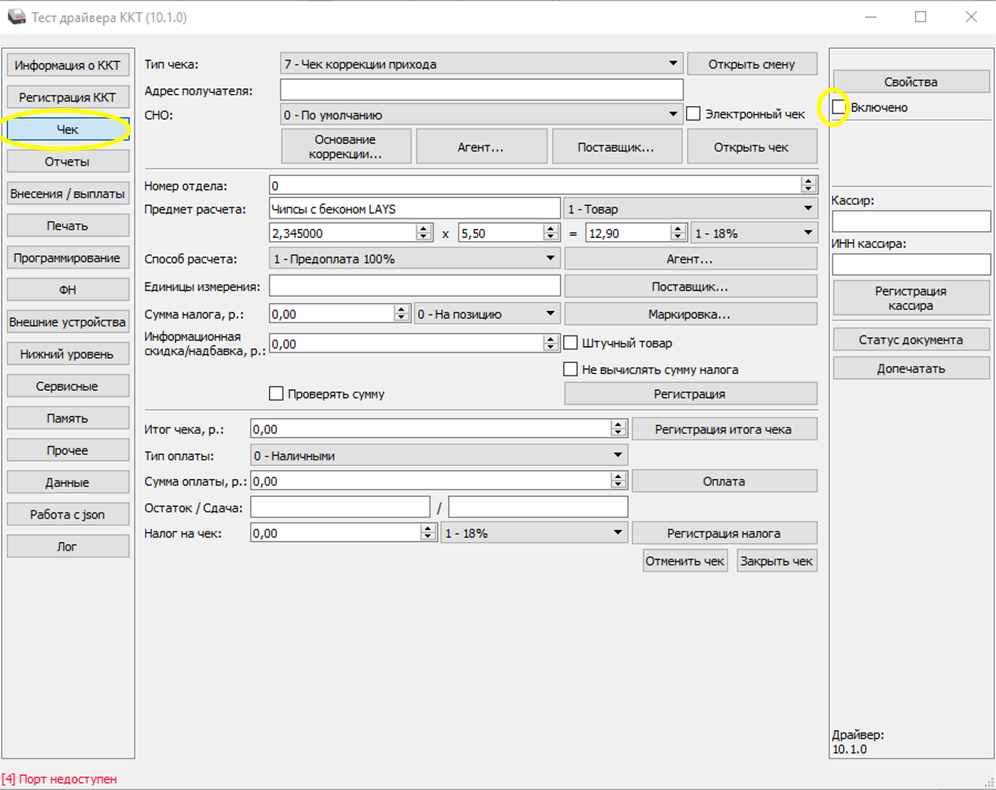
Далее заполняем поля и и вводим данные
1 Нужно выбрать тип чека – Чек коррекции прихода
2 Адрес получателя – вводить не обязательно но лучше ввести (Адрес где зарегистрирован аппарат)
3 Нажимаем основание коррекции
В появившемся окне ,
1 Выбираем тип коррекции – Самостоятельно
2 Описание коррекции – Тут указываем причину пробития (Пробили не с тем налогом, выявление излишков наличности, выявление недостачи.
3 Дата оформления документа
4 Номер документа – должен быть десятизначным
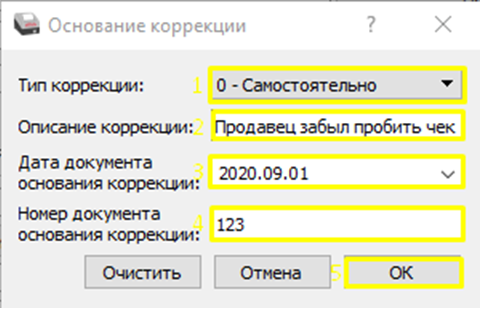
Далее заполняем реквизиты чека
1 Номер отдела если он был
2 Предмет расчета – то что было продано
3 Количество
4 Сумма
5 Налог
6 Способ расчета – как был оплачен неправильный чек
7 Итог чека –сумма чека
8 Тип оплаты — Наличный Безналичный
9 Сумма оплаты
10 Налог на чек – если без НДС указать сумму которая была пробита.
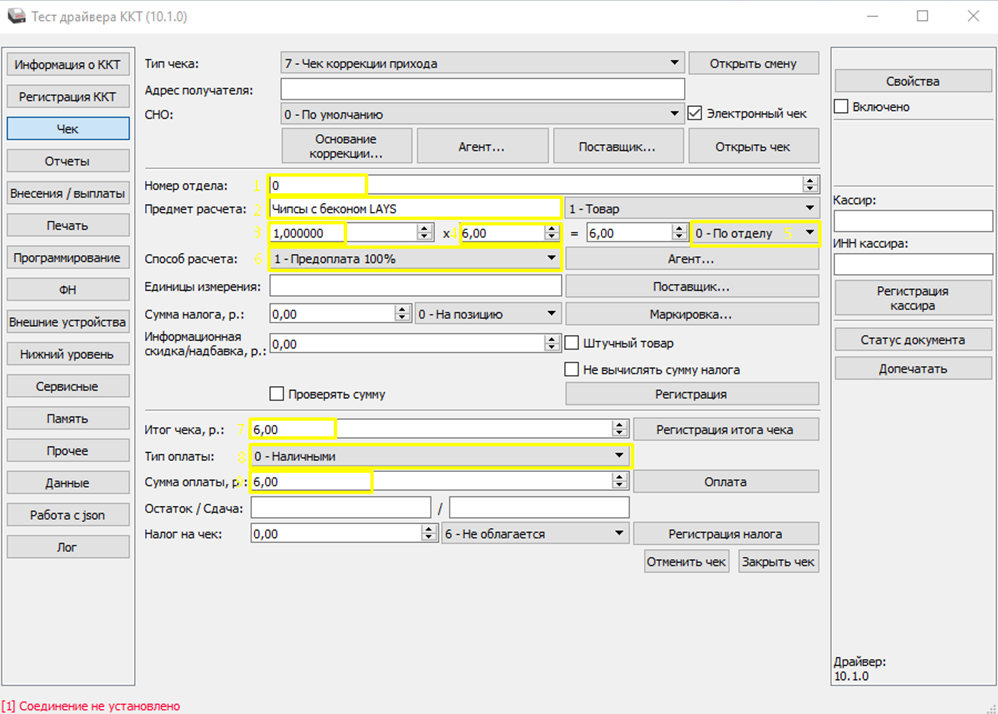
Еще раз перепроверяем все данные и нажимаем
1 Открыть чек
2 Регистрация
3 Закрыть чек
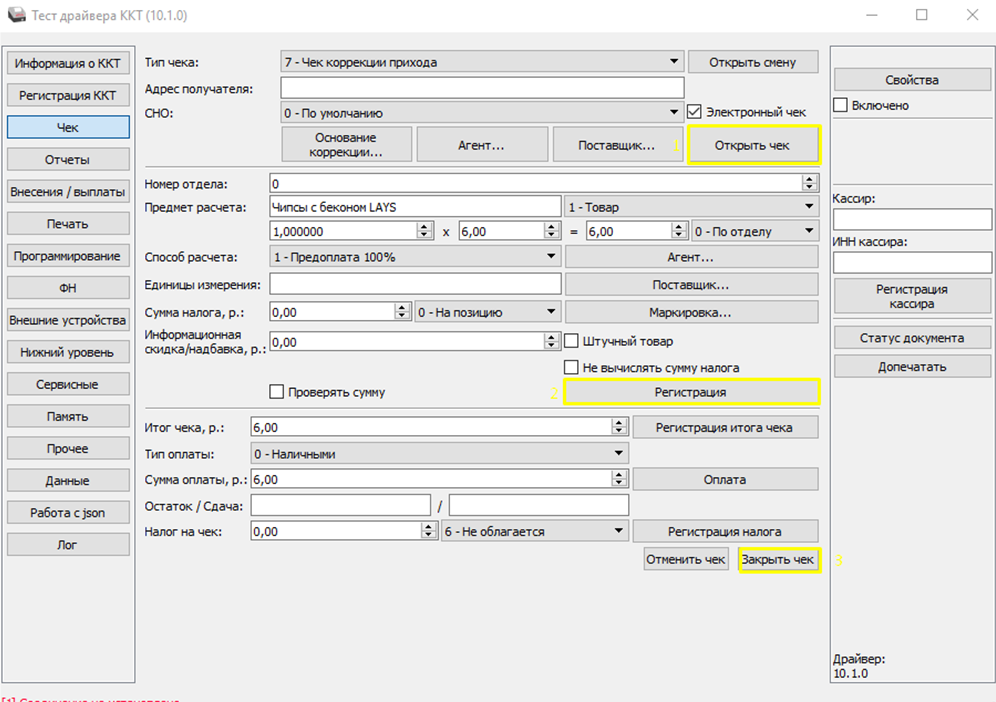
ОСТАВЬТЕ СВОИ ДАННЫЕ И МЫ С ВАМИ СВЯЖЕМСЯ
В случаях, когда кассиром была совершена ошибка (указание неверной стоимости товара, неправильное указание способа оплаты, и т.п.) или произошла непредвиденная ситуация (сбой электропитания, поломка KKT), необходимо сформировать чек коррекции.
Формирование такого вида документа является обязательным, ведь вследствие подобных ошибок в кассе могут быть выявлены несоответствия движения денежных средств, такие как недостача, либо перерасчёт.
Ниже мы расскажем, как сформировать чек коррекции на KKM Атол.

Выпуск чека коррекции на KKM Атол
Органы налогового контроля осуществляют проверку финансовой деятельности предприятий и корректной работы KKT, поэтому в случае создания чека коррекции, организация должна предоставить им:
-
чек коррекции;
-
записку с пояснениями кассира, в которой подробно излагаются детали произошедшего инцидента;
-
акт о несоответствии суммы внесённых денежных средств и суммы, указанной в промежуточном отчёте, составленный администратором либо другим уполномоченным лицом;
В акте необходимо прописать день совершения ошибки, откорректированную сумму, регистрационный номер кассы, порядковый номер созданного документа.
Пояснительная записка должна содержать информацию о причине, послужившей для создания чека коррекции, название и регистрационный номер кассы, номер ФД, дату и время происшествия.
Копии чека, объяснительной, а также составленного акта, необходимо передать в органы федеральной налоговой службы, а оригиналы должны храниться в главной кассе.
Если при проверке налоговой службой выявится ошибка, а копии документов на тот момент не будут предоставлены, то на организацию наложат штрафные санкции.
Чек коррекции может быть выпущен как через KKM, так и через драйвер.

Создание чека коррекции через драйвер 10.1.0.
Для проведения такой операции необходимо установить на компьютер специальное программное обеспечение. Затем открыть в левом нижнем углу монитора меню «Пуск», перейти во вкладку «Все программы» и кликнуть на Атол. В диалоговом окне выбираем драйвер «KKT v.10» и переходим в «Тест драйвера KKT».
Для дальнейшего выпуска чека коррекции на KKM Атол посредством драйвера 10.1.0 необходимо:
-
Подсоединить KKM к персональному компьютеру и инициировать открытие смены.
-
В диалоговом окне выбрать пункт «Включено» и щёлкнуть мышкой «Чек».
-
Выбрать «Чек коррекции прихода/расхода».
-
Перейти в «Основание коррекции». После того, как появится диалоговое окно, обозначить в нём вид чека, установить дату и написать о причине создания фискального документа. Затем подтвердить операцию нажатием «Ok».
-
Выбрать «Открыть чек», обозначить сумму расхождения, «Регистрация», а затем «Закрытие чека».
Всё, документ создан.
Чек коррекции, создание через драйвер 8.16.01.
Необходимо установить на персональный компьютер программное обеспечение в режиме «по умолчанию», переходим в меню «Пуск» и выбираем «Все программы».
Затем для выпуска чека коррекции на кассе Атол посредством драйвера 8.16.01 вам нужно:
-
Подсоединить KKM к персональному компьютеру. В отразившемся окне выбрать «Устройство включено».
-
На кассе открыть режим «Войти».
-
Выбрать документ «Коррекция прихода/расхода» (в зависимости от ошибки).
-
Выбираем «Открытие чека», прописываем сумму;
-
По ситуации выбираем либо «Продажа», либо «Покупка».
-
«Закрыть без сдачи».
Чек корректировки выпускается при открытой смене.
Формирование чека коррекции «прихода» на Атол 90Ф
Формирование любого ФД возможно на кассе, не подключённой к персональному компьютеру. Для выпуска чека коррекции прихода на KKM Атол 90Ф пятикратно нажмите на клавишу [X]. Когда на экране высветится [5-СП], нажмите [BB] – сумма – [BB] – [ИТ].
Формирование чека коррекции «расхода»
Для формирования документа шестикратно нажмите на [X]. Когда на экране высветится [6-СП], нажмите [BB] – сумма – [BB] – [ИТ].
Операцию необходимо осуществить на той же кассе, на которой допущена ошибка.
Печать коррекционного чека на KKM Атол
Можно распечатать чек коррекции в любое удобное время, главное, чтобы смена была открыта. После каждой совершенной ошибки необходимо делать ордер.
Чеки коррекции, выпущенные на KKM Атолл, содержат все необходимые данные, прописанные для таких ситуаций в Федеральном законе №54.
В отличие от стандартного ФД, в чеке коррекции нет данных о продукте (кол-во, название и т.п.)
Если кассир обнаружил ошибку до того, как покупатель успел уйти, то достаточно просто оформить операцию возврата и повторить действие, но уже без ошибки.
Наш каталог продукции
У нас Вы найдете широкий ассортимент товаров в сегментах кассового, торгового, весового, банковского и офисного оборудования